TD-2120N
FAQ & Fehlerbehebung |
Wie verbinde ich den Drucker und mein Mobiles Gerät via Wi-Fi® ?
- Um sich mit einem drahtlosen Netzwerk zu verbinden, müssen Sie die WLAN-Schnittstelle (optional: PA-WI-001) verwenden.
- Um eine Verbindung zu einem drahtlosen Netzwerk herzustellen, müssen Sie das mitgelieferte Netzteil oder den Lithium-Ionen-Akku (optional: PA-BT-4000LI) und den Batteriehalter (optional: PA-BB-001) verwenden.
- Zum drahtlosen Drucken über iPad, iPhone, iPod touch, etc. (im Folgenden als "Apple-Gerät" bezeichnet), müssen Sie Airprint verwenden.
- AirPint(kompatibel mit Apple Geräten)is in der Lage, das Bild, die PDF-Datei usw. zu drucken.
Wireless Verbindung mit einem Router / Access Point (Infrastruktur-Modus)
Wenn Sie einen drahtlosen Router/Zugangspunkt haben, gehen Sie wie folgt vor:
1. Schließen Sie Ihren Brother-Drucker an Ihren drahtlosen Router/Zugangspunkt an.
2. Verbinden Sie Ihr mobiles Gerät mit dem gleichen drahtlosen Router/Zugangspunkt. (Sie können diesen Schritt überspringen, wenn Ihr Gerät bereits mit einem Wi-Fi®-Netzwerk verbunden ist.)
3. Sie können nun drahtlos von Ihrem mobilen Gerät aus drucken.

Verbinden über einen drahtlosen Router/Zugangspunkt (WPS)
Wenn Ihr drahtloser Router/Zugangspunkt WPS (Wi-Fi geschütztes Setup™) unterstützt, gehen Sie wie folgt vor:
Wenn Sie den drahtlosen Router/Zugangspunkt nicht verwenden können, lesen Sie "Verbinden Sie den Drucker und den drahtlosen Router/Zugangspunkt mit Ihrem Computer".
-
Bestätigen Sie zunächst, dass Ihr drahtloser Router/Zugangspunkt das WPS-Symbol trägt.

WPS -
Platzieren Sie den Drucker in der Nähe des drahtlosen Routers / Zugangspunktes.
- verwenden Sie den Schieberegler, um die WLAN-Schnittstelle zu aktivieren.
-
Vergewissern Sie sich, dass das Netzwerkkabel nicht an den Drucker angeschlossen ist, und schalten Sie den Drucker dann ein.
-
Halten Sie die Taste
 (Einzug) mindestens 5 Sekunden lang gedrückt, bis die STATUS-Anzeige grün blinkt.
(Einzug) mindestens 5 Sekunden lang gedrückt, bis die STATUS-Anzeige grün blinkt.
-
Drücken Sie die WPS-Taste an Ihrem WLAN-Zugangspunkt/Router. Wenn die Konfiguration abgeschlossen ist, leuchtet die STATUS-Anzeige am Drucker grün.
Wenn die STATUS-Anzeige am Drucker nicht grün leuchtet.
Gehen Sie zu "Verbinden Sie den Drucker und den drahtlosen Router/Zugangspunkt mit Ihrem Computer".
-
verbinden Sie Ihr mobiles Gerät mit dem drahtlosen Router/Zugangspunkt. (Sie können diesen Schritt überspringen, wenn Ihr Gerät bereits mit einem Wi-Fi-Netzwerk verbunden ist.)
a.Tippen Sie auf [Einstellungen] - [Wi-Fi] auf dem mobilen Gerät und drücken Sie die Umschalttaste, um Wi-Fi zu aktivieren.
b. Wählen Sie die SSID (Netzwerkname) des Wireless Routers/Access Points, mit dem Sie sich in Schritt 6 verbunden haben, und geben Sie dann das Passwort ein. Die Verbindung zwischen Ihrem mobilen Gerät und dem drahtlosen Router/Zugangspunkt wird hergestellt. -
Sie können nun drahtlos von Ihrem mobilen Gerät aus drucken.
[![]() Zurück zum Beginn]
Zurück zum Beginn]
Verbinden Sie den Drucker mit dem drahtlosen Router/Zugangspunkt über Ihren Computer.
Bevor Sie fortfahren, stellen Sie sicher, dass Ihr Computer mit einer Wi-Fi-Schnittstelle ausgestattet ist, die mit einem drahtlosen Netzwerk verbunden ist. Wenn dies nicht der Fall ist, kann sich der Computer nicht drahtlos mit Ihrem Drucker verbinden.
-
Verbinden Sie Ihren Computer mit Ihrem drahtlosen Router/Zugangspunkt. (Sie können diesen Schritt überspringen, wenn Ihr Gerät bereits mit einem Wi-Fi-Netzwerk verbunden ist.)
-
Schließen Sie Ihren Brother-Drucker an den gleichen drahtlosen Router/Zugangspunkt an.
-
Schließen Sie Ihren Drucker und Ihren Computer an.
-
Verbinden Sie Ihr mobiles Gerät mit dem gleichen drahtlosen Router/Zugangspunkt.
- Verbinden Sie Ihr mobiles Gerät und Ihren Drucker.
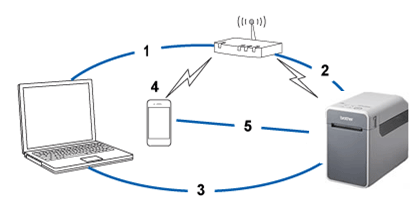
Bevor Sie beginnen, bestätigen Sie die SSID (Netzwerkname) und das Passwort (Netzwerkschlüssel) Ihres Wireless Routers/Zugangspunktes .
-
Laden Sie den Druckertreiber aus dem Bereich[Downloads] dieser Website herunter.
-
Doppelklicken Sie auf die heruntergeladene Datei, um die Installation zu starten.
-
Klicken Sie auf [Weiter].
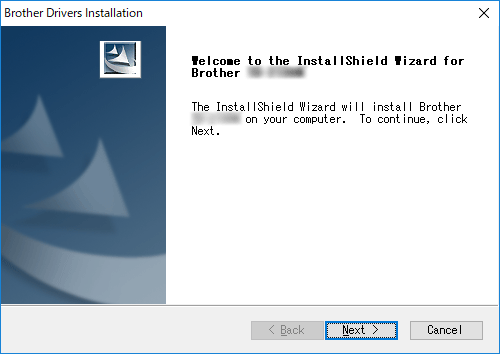
-
Wenn der Bildschirm zur Auswahl der Verbindungsmethode angezeigt wird, wählen Sie [Drahtlose Netzwerkverbindung], und klicken Sie dann auf [Weiter].
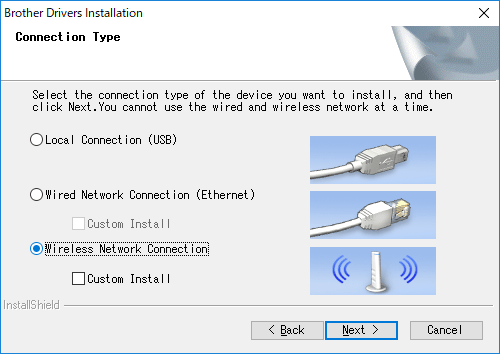
-
Wählen Sie [Brother Peer-to-Peer Netzwerkdrucker] und klicken Sie dann auf [Weiter].
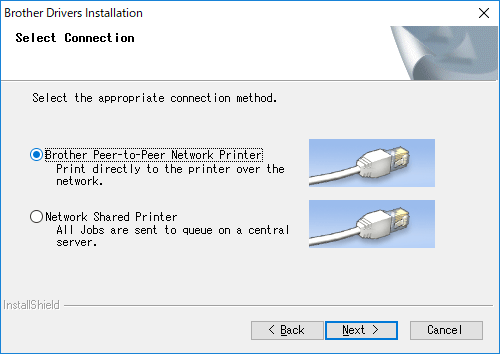
-
Wählen Sie [Ändern der Firewall-Porteinstellungen, um die Netzwerkverbindung zu aktivieren und mit der Installation fortzufahren. (Empfohlen)], und klicken Sie dann auf [Weiter].
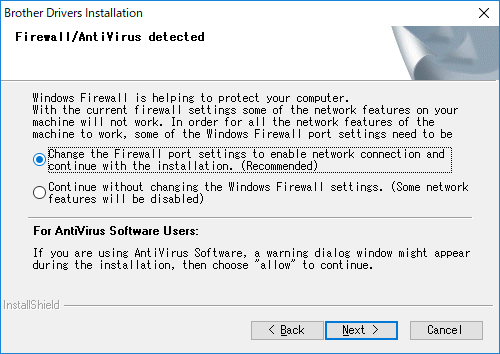
-
Schließen Sie die WLAN-Schnittstelle an (optional:PA-WI-001), folgen Sie den Anweisungen auf dem Bildschirm, um zu überprüfen, ob sich der Drucker im WLAN-Modus befindet, und klicken Sie dann auf[Weiter].
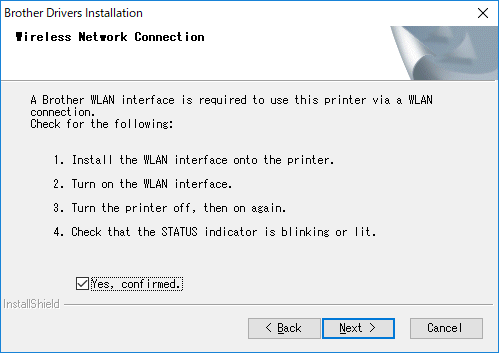
-
Bereiten Sie das USB-Kabel vor, wählen Sie [Ja, ich habe ein USB-Kabel zur Verwendung von USB oder Installation], und klicken Sie dann auf [Weiter].
Befolgen Sie die Anweisungen auf dem Bildschirm.
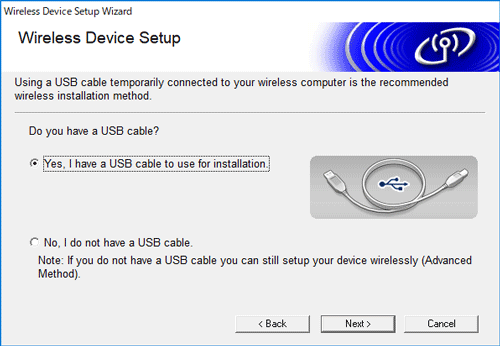
-
Der Assistent sucht nach drahtlosen Netzwerken, die für Ihren Drucker verfügbar sind. Wählen Sie die zuvor notierte SSID (Netzwerkname) aus und klicken Sie dann auf [Weiter].
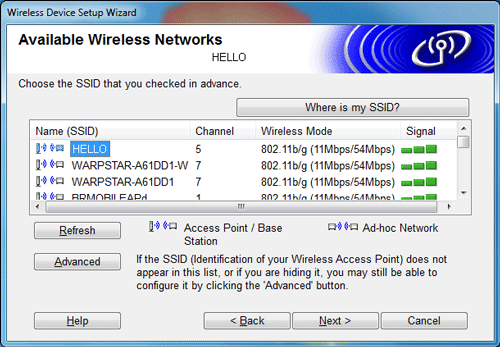
-
Geben Sie[Netzwerkschlüssel (Passwort)] ein, und klicken Sie dann auf [Weiter].
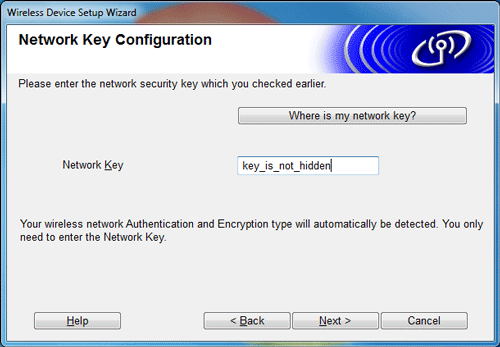
-
Bestätigen Sie die Einstellungen des drahtlosen Netzwerks, und klicken Sie dann auf [Weiter]. Die Einstellungen werden an Ihren Drucker gesendet.
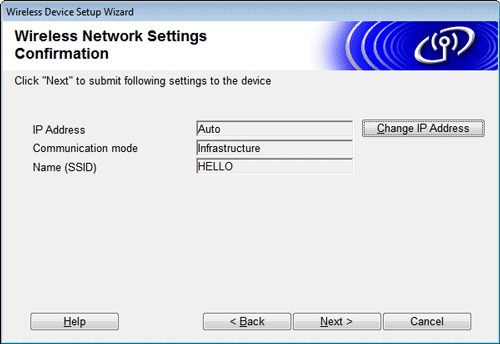
-
Befolgen Sie die Anweisungen auf dem Bildschirm, um die Softwareinstallation abzuschließen.
-
wenn die Installation abgeschlossen ist, und klicken Sie dann auf [Fertig stellen], um das Installationsfenster zu schließen.
-
Wenn der Drucker an Ihren drahtlosen Router/Zugangspunkt angeschlossen ist, leuchtet die STATUS-Anzeige am Drucker grün.
-
Verbinden Sie Ihr mobiles Gerät mit dem drahtlosen Router/Zugangspunkt. (Sie können diesen Schritt überspringen, wenn Ihr Gerät bereits mit einem Wi-Fi-Netzwerk verbunden ist.)
a.Tippen Sie auf [Einstellungen] - [Wi-Fi] und drücken Sie die Umschalttaste, um die Wi-Fi-Funktion zu aktivieren.
b. Wählen Sie die SSID, mit der Sie in Schritt 9 verbunden sind. Ihr Gerät und der drahtlose Router/Zugangspunkt werden verbunden.
-
Sie können nun von Ihrem mobilen Gerät aus drahtlos drucken.
[![]() Zurück zum Beginn]
Zurück zum Beginn]
